电视如何播放手机QQ音乐,现如今手机已成为人们生活中不可或缺的伙伴,而QQ音乐作为一款热门的音乐播放软件更是深受大众喜爱,有时候我们可能想要通过电视的音响系统来享受更加沉浸式的音乐体验。幸运的是现在我们可以通过将手机上的QQ音乐投屏到电视上来实现这一需求。接下来让我们一起来了解一下具体的步骤吧。
QQ音乐投屏设置步骤
方法如下:
1.首先打开手机QQ音乐后登录账号,接着再在【我的】点击页面右上角的【三】图标。
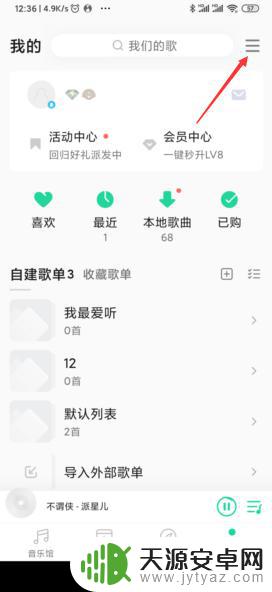
2.此时会弹出【更多】页面,接着点击该页面中的【更多】功能。
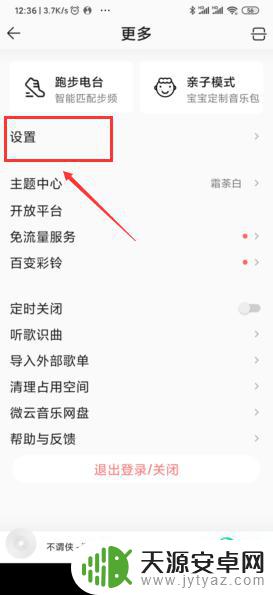
3.进入到【更多】页面后,接着再点击【QPlay与车载音乐】功能。
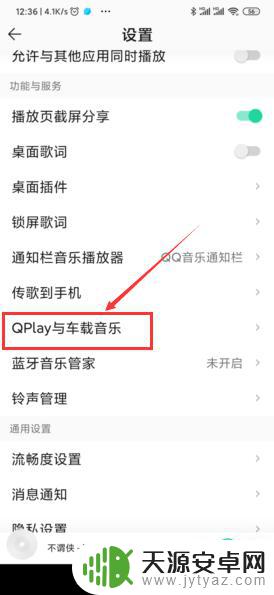
4.进入到【QPlay与车载音乐】页面后点击【音箱】功能,之后再在【音箱设置】页面点击开启【音箱】功能。
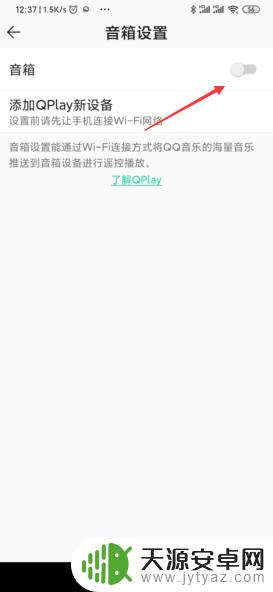
5.之后打开歌曲,进入到播放的歌曲页面后点击页面右侧的【...】图标。
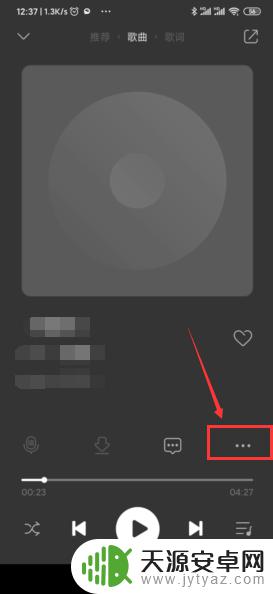
6.此时会弹出一个对话框,接着再点击对话框中的【QPlay】功能。
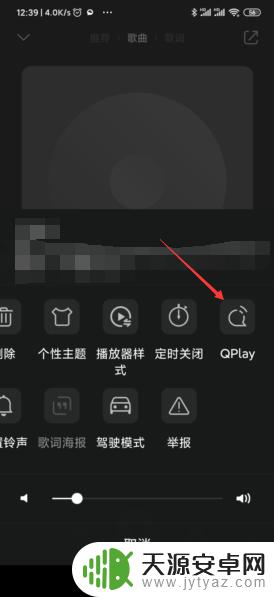
7.最后再在【QPlay:选择设备播放当前歌曲】对话框中选中要连接的电视后进行连接,这样QQ音乐中的这首歌曲就能成功投屏到电视上了。
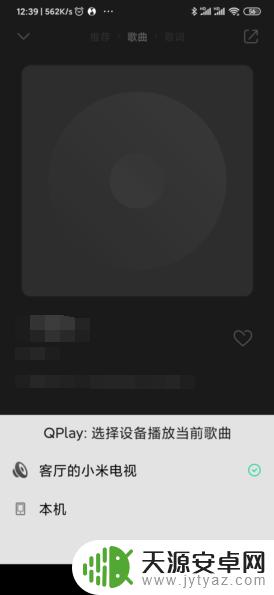
8.总结:
1、在【我的】点击页面右上角的【三】图标。
2、点击【更多】功能。
3、点击【QPlay与车载音乐】功能。
4、点击【音箱】功能后再在【音箱设置】页面点击开启【音箱】功能。
5、进入到播放的歌曲页面后点击页面右侧的【...】图标。
6、点击对话框中的【QPlay】功能。
7、在【QPlay:选择设备播放当前歌曲】对话框中选中要连接的电视后进行连接。
以上就是电视如何播放手机QQ音乐的全部内容,如果您遇到这种情况,可以根据小编的操作进行解决,非常简单和快速。一步到位!









